Cricut 設計空間無法在 Windows PC 上運行
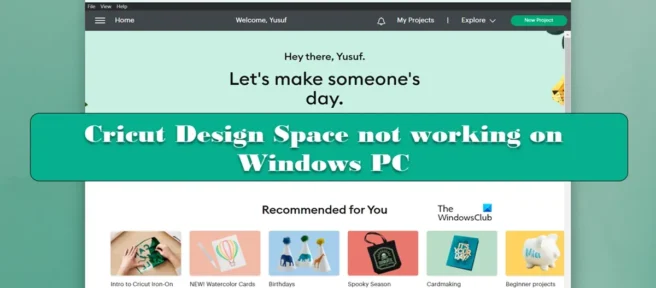
許多用戶報告說Cricut Design Space 不能在他們的 Windows 計算機上運行。有時計算機的規格被低估且不符合標準,而有時某些應用程序文件已損壞。在這篇文章中,我們將看看如果 Cricut Design Space 無法加載或顯示黑屏,您可以做什麼。
為什麼 Cricut 設計空間不起作用?
如果應用程序的本地數據文件或其他部分損壞,Cricut Design Space 可能無法在您的計算機上運行。但是,這不是唯一的因素,有時應用程序很好,但是您計算機上的其他一些程序往往會干擾其運行。例如,有時 Windows 安全程序(也稱為 Windows Defender)可以阻止應用程序在您的計算機上打開。在這篇文章中,我們提到了解決問題所需的所有解決方案。
修復 Cricut 設計空間在 Windows PC 上不起作用
如果 Cricut Design Space 無法在您的 Windows 計算機上運行,請按照以下步驟解決問題。
- 刪除本地電路設計空間數據文件
- 重置互聯網協議
- 允許 CRICUT 設計空間通過防火牆
- 以管理員身份運行電路設計
- 更新您的圖形驅動程序
- 重新安裝應用程序
讓我們詳細談談它們。
1]刪除CRICUT設計空間本地數據文件

如果 Cricut Design Space 無法在您的計算機上啟動,您應該做的第一件事是刪除應用程序的本地數據文件。這不僅對解決啟動問題很有用,而且如果應用程序每次啟動時只給你一個黑屏,它也可以工作。要刪除文件,請按照規定的步驟操作。
- 打開文件資源管理器。
- 導航到本地磁盤 C > 用戶。
- 單擊包含您的用戶名的文件夾。
- 雙擊文件夾。cricut 設計空間。
- 打開本地數據文件夾。
- 刪除其所有內容。
- 打開垃圾箱並永久刪除本地數據文件夾的內容。
重新啟動計算機並打開 Cricut Design Space 應用程序。希望你的問題得到解決。
2]重置互聯網協議
如果您的網絡出現某種故障,Cricut Design Space 可能無法在您的計算機上運行。在這種情況下,解決問題的最佳方法是重置 Internet 協議。要執行重置,我們將運行一些 cmd 命令。
以管理員身份打開命令提示符,依次運行以下命令:
ipconfig /releaseipconfig /flushdnsipconfig /renewnetsh int ip resetnetsh winsock reset
運行命令後,檢查問題是否已解決。
3]允許CRICUT設計空間通過防火牆
接下來,讓我們允許 Cricut Design Space 應用程序通過防火牆,因為安全程序還可以阻止應用程序連接到網絡甚至在您的計算機上運行。按照給定的步驟允許 Cricut Design Space 通過 Windows 防火牆。
- 在開始菜單中找到“Windows 安全”。
- 轉到防火牆和網絡保護 > 允許應用程序通過防火牆。
- 單擊更改設置按鈕。
- 允許在公共和專用網絡上使用 Cricut Design Space。
- 如果您在列表中找不到該應用程序,請單擊允許其他應用程序,導航到其位置,然後添加可執行文件。
- 最後,允許該應用在兩個網絡上運行並檢查問題是否已解決。
希望這對您有所幫助。
4] 以管理員身份運行 Cricut Design。

有時需要管理員權限才能在您的計算機上運行 Cricut Design Space。他需要訪問一些沒有適當權限就無法訪問的文件。要以管理員身份運行 Cricut Design Space,請右鍵單擊應用程序並選擇“以管理員身份運行”。但是,並非所有人都希望每次打開應用程序時都經歷這兩個步驟。如果您是其中之一,只需按照規定的步驟設置電路設計屬性,使其始終以管理員身份打開。
- 右鍵單擊 Cricut 設計空間並選擇屬性。
- 單擊“兼容性”選項卡。
- 選中與以管理員身份運行此程序相關的框。
- 單擊應用 > 確定。
最後,嘗試啟動 Cricut Design Space 並查看問題是否已解決。
5]更新您的圖形驅動程序
如果您的圖形驅動程序已過期,由於不兼容問題,許多應用程序將無法在您的系統上運行。要更新您的 GPU 驅動程序,您可以嘗試各種方法,我們在下面列出了其中一些方法,只需按照您喜歡的方法進行即可。
- 安裝免費的驅動程序更新軟件
- 轉到製造商的網站並下載驅動程序
- 安裝驅動程序和可選更新。
- 從設備管理器更新 GPU 驅動程序。
更新驅動程序後,檢查問題是否已解決。
6]重新安裝應用程序

如果一切都失敗了,作為最後的手段,重新安裝損壞的 Cricut Design Space。這可能不是一個理想的情況,但有時應用程序崩潰無法修復。首先,按照規定的步驟從您的計算機上卸載 Cricut Design Space 應用程序,按照規定的步驟執行相同的操作。
- 打開設置。
- 選擇應用程序 > 應用程序和功能或已安裝的應用程序。
- 找到“Cricut 設計空間”。
> Windows 11:單擊三個垂直點並選擇卸載。
> Windows 10:選擇應用程序並單擊卸載按鈕。 - 最後,再次單擊“刪除”以確認您的操作。
然後訪問design.cricut.com並安裝最新版本的應用程序。雙擊安裝媒體並按照屏幕上的說明安裝應用程序。
如何修復 Cricut Design Space 無法打開?
如果 Cricut Design Space 沒有打開或工作,請按照本文中提到的解決方案解決問題。您需要從第一個解決方案開始,然後逐步進行,因為這將節省大量時間。希望您能盡快解決問題。
資料來源:Windows 俱樂部



發佈留言